iPod에서 재생 목록 복사: 어떻게 합니까?
많은 방법이 있습니다 iPod에서 재생 목록 복사, 웹을 통해 검색할 때 이러한 방법을 발견하고 좋아하는 노래를 즐기는 데 사용하게 되어 매우 기쁠 것입니다. 또한 좋아하는 모든 재생 목록이나 노래를 iPod뿐만 아니라 가지고 있는 모든 장치에서 재생할 수 있다면 정말 좋을 것입니다. 이를 수행하는 간단한 방법이 많이 있지만 해당 단계의 확실성이 문제입니다. 우리는 그것이 우리가 해야 할 옳은 일이라고 확신할 수 없었습니다.
그렇기 때문에 이 기사에서는 iPod에서 재생 목록을 복사하는 방법과 작업을 올바르게 실행하는 데 도움이 되는 도구에 대해 설명합니다. 또한 한 장치에서 가지고 있는 모든 장치로 노래를 즐길 수 있는 더 쉬운 방법을 알려드릴 것입니다. 준비가 되셨다면 시작하겠습니다.
기사 내용 부품 1. iTunes를 사용하여 iPod에서 재생 목록을 복사하는 방법?부품 2. iPod에서 재생 목록을 복사하는 데 도움이 되는 도구는 무엇입니까?파트 3. 가지고 있는 모든 장치에서 좋아하는 노래에 액세스하는 방법은 무엇입니까?파트 4. 모든 것을 요약하려면
부품 1. iTunes를 사용하여 iPod에서 재생 목록을 복사하는 방법?
개별 노래 파일에도 적용할 수 있는 iPod에서 재생 목록을 복사하는 가장 인기 있는 방법 중 하나는 다음을 사용하는 것입니다. iTunes. 끌어서 놓기 방법을 처리하는 데 어려움이 있을 수 있으므로 아래 단계를 시도해 볼 수 있습니다.
- 시작하려면 호환되는 케이블을 사용하여 iPod을 컴퓨터에 연결한 다음 이미 컴퓨터에 설치한 경우 iTunes 계정을 열어야 합니다.
- 그런 다음 기기 섹션에서 기기 이름을 볼 수 있는 옵션을 탭합니다.
- 그런 다음 iTunes에 복사하려는 재생 목록을 선택해야 합니다.
- 그런 다음 선택했으면 파일 옵션의 라이브러리 섹션으로 이동한 다음 드롭다운 메뉴를 탭하고 옵션 내보내기 재생 목록을 탭합니다.
- 그런 다음 내보내기에 이름을 지정한 다음 저장을 탭하여 텍스트 파일에 재생 목록을 추가해야 합니다.
- 그런 다음 라이브러리 섹션 아래 왼쪽 부분에서 노래를 선택해야 합니다.
- 그런 다음 파일로 이동한 다음 라이브러리로 이동한 다음 재생 목록 가져오기 옵션을 탭한 다음 언급한 이전 단계를 사용하여 생성한 텍스트 파일을 선택해야 합니다.
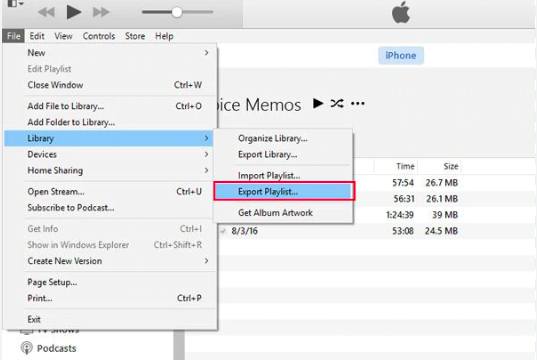
지침을 하나씩 주의 깊게 따랐는지 확인해야 하며 모든 것이 올바른 경우 iPod에서 재생 목록을 성공적으로 복사했음을 의미합니다. iPod에서 복사하고 싶은 재생 목록이 많은 경우 가지고 있는 각 재생 목록에 대해 단계를 하나씩 반복해야 합니다. 복사할 재생 목록이 많은 경우 도움이 될 다른 방법을 공유할 것입니다.
부품 2. iPod에서 재생 목록을 복사하는 데 도움이 되는 도구는 무엇입니까?
이제 우리는 iTunes의 iPod에서 재생 목록을 복사하는 방법에 대한 아이디어를 얻었으므로 우리가 가지고 있는 모든 장치에서 우리가 좋아하는 모든 노래를 쉽게 복사하는 데 도움이 되는 다른 도구를 찾아야 합니다. 이러한 도구를 나열했으며 아래에 있는 항목을 살펴보겠습니다.
놀라운
iPod에서 재생 목록을 복사하는 데 사용할 수 있는 도구 중 하나는 iMazing입니다. 미디어 파일과 데이터를 복원하고 백업하는 데 사용할 수 있는 가장 간단한 도구 중 하나입니다. 시작하려면 iMazing 공식 웹사이트에서 애플리케이션을 다운로드해야 합니다. 그런 다음 응용 프로그램을 열고 실행한 다음 iPod에 있는 재생 목록을 사용 중인 개인용 컴퓨터로 복사하기 시작해야 합니다.
데이터 케이블을 사용하거나 무선으로 할 수도 있습니다. 또한 iTunes가 필요하지 않거나 iCloud에 이를 위해 방법은 그것들 없이도 계속될 수 있습니다. 이 도구 또는 응용 프로그램은 원활하고 완벽하지만 데이터 또는 미디어 파일을 백업 및 복원하려고 할 때 여전히 딜레마가 있을 수 있습니다. 한편, 사진은 읽기 전용이며 정보를 편집할 수 없다는 점을 기억해야 합니다.
아이 익스플로러
iPod에서 재생 목록을 복사하는 데 사용할 수 있는 또 다른 응용 프로그램은 iExplorer입니다. 시작하려면 iExplorer 공식 웹사이트에서 애플리케이션을 다운로드해야 합니다. 그리고 케이블을 사용하여 iPod을 사용 중인 컴퓨터에 연결해야 합니다. 연결되면 프로세스를 계속 진행하려면 컴퓨터 신뢰를 탭했는지 확인해야 합니다. 그런 다음 미디어 라이브러리 페이지에서 자동 전송 옵션을 탭하면 이제 iPod에서 재생 목록을 복사하는 프로세스를 시작할 수 있습니다. iExplorer를 사용하는 동안 문제가 발생할 수 있습니다. 또한 사용하다보면 광고나 팝업이 많이 뜹니다.
파트 3. 가지고 있는 모든 장치에서 좋아하는 노래에 액세스하는 방법은 무엇입니까?
인생이 음악 없이 계속될 수 있다고 생각해 본 적이 있습니까? 모든 것이 따분하고 무기력할 수 있으며 사람들은 항상 경계하고 슬퍼할 것입니다. 음악에는 사람, 장소, 심지어 인생에서 일어나는 일을 완성시키는 요소가 있습니다. 이것이 사람들이 항상 감히 그것에 접근하는 방법을 찾는 이유일 것입니다. 그리고 가장 좋은 점은 오늘날 우리가 그것을 할 수 있는 방법이 많다는 것입니다.
오늘날 전 세계에는 Apple Music과 같은 많은 온라인 음악 스트리밍 사이트가 있습니다. 진부하게 들릴 수 있지만 Apple Music은 모든 면에서 놀랍습니다. 많은 사람들에게 사랑받을 수 있었던 특징이 있습니다. 여기에서 좋아하는 음악 파일을 다운로드하는 데 어려움이 있다는 사실을 제외하면 이 온라인 플랫폼을 사용할 때 아무 것도 나빠질 수 없습니다. Apple Music 트랙은 원본 디지털 파일을 불법적으로 판매하거나 배포하려는 폭력적인 사람들의 잠재적인 공격으로부터 모든 트랙을 보호하는 DRM 암호화로 보호됩니다.
특히 개인용 또는 개인용으로 음악을 사용하려는 경우 전문 변환기를 사용해야 할 수 있습니다. 요즘에는 다양한 전문 컨버터가 있다는 것도 좋은 일입니다. 가장 권장되는 것 중 하나는 TunesFun 애플 뮤직 변환기. 다양한 기능을 통해 사람들에게 뛰어난 서비스를 제공할 수 있는 TunesFun Apple Music Converter는 정말 꼭 사용해야 합니다!
Apple Music 트랙이 DRM 암호화에 바인딩되어 있음을 알고 TunesFun Apple 음악 변환기는 모든 DRM 암호화 해제! 어디를 가든지 음악 트랙에 액세스할 수 있는지 확인하십시오. 이 도구는 정말 놀랍습니다! 음, DRM 외에도 접근성이 제한되는 또 다른 이유는 파일 비호환성 때문입니다. 즉, 특정 파일의 형식이 특정 기기에서 재생되지 않는다는 것입니다.
그리고 이를 위해 TunesFun Apple Music Converter는 또한 음악 파일을 변환하는 데 도움! 파일이 너무 많은 경우에도 이 전문 변환기가 완벽하게 처리할 수 있으며 이 도구는 시장의 기본 변환기보다 더 빠르게 음악 파일을 변환할 수 있습니다. 이 도구는 또한 출력 파일이 원본 파일만큼 양호함을 보장하여 이러한 음악 트랙의 ID 태그와 메타데이터를 유지할 수 있는 방법을 제공합니다. 그만큼 TunesFun Apple Music Converter도 사용하기 쉽습니다. 도구를 올바르게 사용하는 방법을 이해하고 있는지 확인하려면 아래 단계를 살펴보겠습니다.
1단계. 도구 사용을 시작하려면 컴퓨터에 다운로드하여 설치해야 합니다. 도구가 설치되면 변환을 위해 음악 트랙 가져오기를 시작하려면 도구를 열어야 합니다. 파일 추가 탭을 누른 다음 끌어서 놓기 또는 파일의 URL 복사를 사용할 수 있습니다.

2으로 나오세요. 음악 파일에 대해 원하는 파일 형식을 선택했는지 확인하십시오. 또한 변환 프로세스 후 변환된 파일이 저장될 폴더 생성을 시작합니다.

3으로 나오세요. 변환 탭을 탭하면 파일이 완전히 변환되기까지 몇 분만 기다리면 됩니다.

파트 4. 모든 것을 요약하려면
iPod에서 재생 목록을 복사하는 방법이 많다는 것은 좋은 일입니다. 소유하고 있는 모든 유형의 장치에서 사용하고자 하는 유형의 음악에 쉽게 액세스하는 데 도움이 되는 다양한 방법과 응용 프로그램을 공유하게 되어 기쁩니다. 반면에 음악 파일에 액세스하는 데 어려움을 겪고 싶지 않다면 다음과 같은 전문 도구의 도움을 통해 항상 더 쉬운 방법이 있습니다. TunesFun Apple 음악 변환기.
코멘트를 남겨주세요